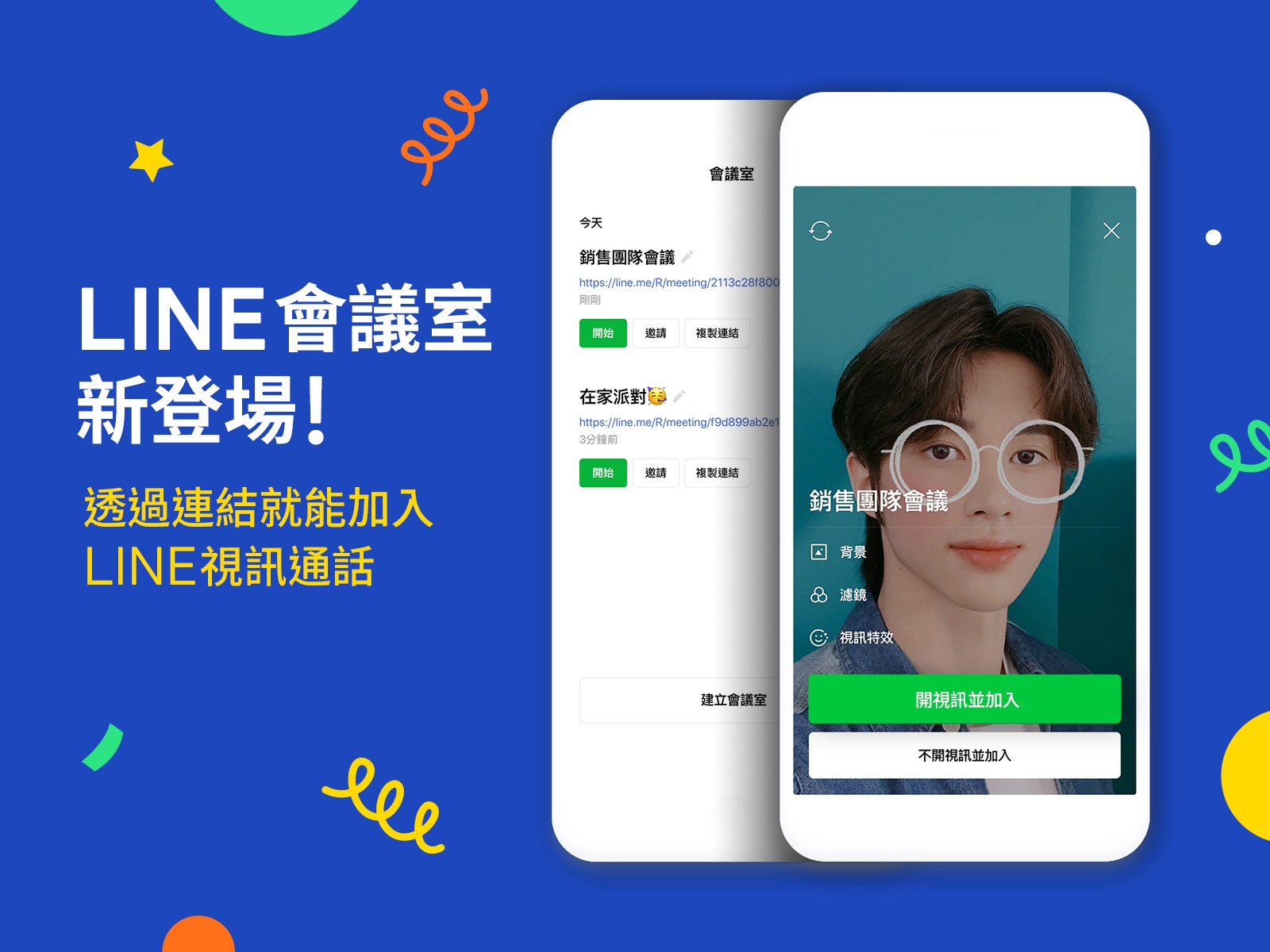疫情對全球構成「非常嚴重威脅」,然而也扯出兩岸之間與人性的一些問題,目前社區感染逐不斷的發生,全台停止到校,改採網路上課,部分企業也已經開始異地辦公或在家工作,對於視訊會議的需求也不斷提高,免費 Google Meet 相當實用,不過在LINE也不甘示弱,推出了新版的可說「 LINE會議室 」,開放可以透過連結來加入會議,也就是不用事先建立群組也能加入會議喔!

用 Telegram 訂閱【挨踢路人甲】最新文章:https://t.me/itwshare
台灣的疫調與防堵得相當成功,社會的運作一切正常了一年多,但在最近出現了破口,疫情越來越嚴峻,各學校、企業與社交的運作也都改為視訊方式。未來相信視訊會議絕對會更正常化,因應疫情帶動的視訊需求,微軟推出不需安裝與註冊的免費 Meet Now 視訊會議服務,Google Meet已經開放給所有人免費使用,當然Line也不弱人後,新的「LINE會議室」功能更簡潔方便,不需要家群組就能使用,一起來認識一下吧!

新的「LINE會議室」適用於PC、Mac、iOS和Android的用戶,不過請確認手機的LINE版要10.13.0版本以上;而Windows和Mac的用戶要LINE 6.2以上的版本。以PC為例,左邊功能列很清楚可以看到有攝影機圖示,點選就能建立一個新的會議室。

邀請的方式
建立的會議室除了可以邀請LINE好友清單外,也可以以複製此會議室的連結,不用事先建立群組也能讓其他人會議室。

假如你要邀請的人在好友清單上,可以以直接點選〔邀請〕,此時帶出好友清單供你勾選要參與的好友。

若想要邀請的人沒有好友清單內,不用特別建立群組,只要複製此會議室連結傳他人,擁有此連結的人只要點選就可加入這個會議室。

鏡頭畫面的功能
當按下〔開始〕會議後,會先賜覽相機畫面,除了開鏡頭、麥克風與水平翻轉開關外,還有背景特效、臉部特效與濾鏡三大功能,下圖是使用背景特效來擋住我背後的雜亂環境,覺得這個功能很棒又實用,不一定要有佈置會議室的房間,透過背景特效讓你的會議室看起來更專業,甚至可以加入自己的背景照片喔!

筆者請網友客串演,為了怕曝光所以使用臉部特效功能,各種不同的花俏裝飾很討人喜歡,可以讓會議室有隱私也能添加一些樂趣。

建立會議室後當然是要〔加入〕,加入時會顯示以目前LINE的姓名與個人圖片來向會議室的成員公開。

加入會議室
加入會議室後看到全螢幕的自己畫面,接著等邀請的好友或有會議室連結的來加入。

如筆者使用手機來加入,筆者被邀請時會在LINE上看到訊息,點選就可看到誰發起的會議室,要加入時可以選擇開視訊或不開來加入。

一樣加入時會顯示以目前LINE的姓名與個人圖片來向會議室的成員公開,加入後畫面就會切割視訊的畫面。

會議室的畫面操作
會議室的畫面操作算簡單,當滑鼠移到底端會顯示功能列(紅色框),可以開關鏡頭與麥克風,還有分享畫面與聊天,功能列的左邊有個特效鈕,可以來臨時改變背景與濾鏡。

會議中常會有需要說明的文件或影片,如筆者想要分享一個正在影片,所以在選擇「分享螢幕畫面」。

出現背景運作的應用程式與整個桌面,筆者挑選事先執行的影片播放視窗。

下圖是分享螢幕畫面的PC螢幕畫面,只有綠色框內的畫面顯示在對方的畫面。

會議室中除了螢幕、語音、分享畫面外,文字的聊天也是不可或缺的。

手機開啟會議室
疫情下的視訊會議選擇性不少,LINE在台灣的普及率相當高,LINE可說是異軍突起,手機一拿起也可以輕易的發起會議視訊。只要進入聊天室畫面上,點選右上方的攝影圖示,透過LIE群聚一堂來開會簡潔又方便。

不管是電腦與行動裝置,一樣可以使用好友的邀請,非好友透過連結一樣也可以來加入會議。

以上資訊轉載自 https://walker-a.com/archives/6769